Se você está procurando uma maneira confiável de converter documentos para o formato PDF, provavelmente já encontrou o Bullzip PDF Printer. Ele oferece uma solução simples para criar PDFs a partir de qualquer arquivo imprimível. Mas será que é realmente a ferramenta certa para as suas necessidades?
Neste artigo, farei uma análise completa do Bullzip PDF Printer, incluindo seus recursos, limitações e guia de uso. Assim, você pode decidir se vale a pena investir seu tempo e dinheiro.
Também apresentarei uma alternativa poderosa: o UPDF, um editor de PDF moderno e rico em recursos para uma maneira perfeita de lidar com seus PDFs. Você pode clicar abaixo para baixar e experimentar.
Windows • macOS • iOS • Android Seguro 100%
Agora, vamos começar.
Parte 1. O que é o Bullzip PDF Printer?
O Bullzip PDF Printer é uma impressora virtual que você pode instalar no seu computador Windows. Mas, em vez de imprimir em papel, ele permite imprimir documentos diretamente em um arquivo PDF. Isso o torna uma maneira simples e eficaz de criar PDFs a partir de documentos do Word, planilhas do Excel, páginas da web ou qualquer arquivo imprimível.
No entanto, o Bullzip não é apenas uma ferramenta básica de impressão de PDF. Ele também oferece diversos recursos avançados de gerenciamento de PDF. Você pode usá-lo para adicionar marcas d'água, mesclar vários PDFs, definir senhas e adicionar assinaturas digitais a documentos. Essas funções o tornam mais do que apenas uma ferramenta de criação de PDF.
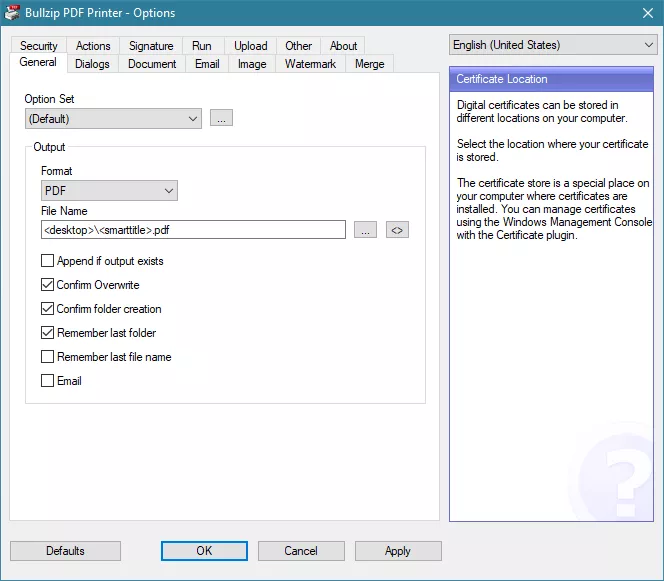
Parte 2. Quais são os recursos do software de Bullzip PDF Printer?
O software Bullzip PDF Printer oferece diversas ferramentas úteis para ajudar você a criar e gerenciar arquivos PDF com mais facilidade. Aqui estão alguns dos principais recursos que ele oferece.
- Imprimir PDF: O Bullzip permite "imprimir" qualquer documento diretamente em PDF. Ele suporta diversos aplicativos, como o Bloco de Notas e arquivos do MS Office.
- Converter PDF: Você pode converter documentos PDF para vários outros formatos, incluindo BMP, EPS, DOC, JPEG, PCX, PNG, PS, TIFF e TXT.
- Proteger PDF com senha: Você pode configurar o Bullzip para adicionar senhas para abrir e imprimir os PDFs que você criar. Ele também oferece quatro níveis de criptografia para maior segurança.
- Adicionar marca d'água: O Bullzip permite adicionar marcas d'água sobre ou abaixo da impressão. Você também pode ajustar a fonte, a cor, o tamanho, a rotação, o alinhamento e muito mais da marca d'água.
- Mesclar PDF: O Bullzip permite combinar vários arquivos anexando-os ou sobrepondo-os. Você pode optar por posicionar os arquivos na parte superior ou inferior, ou sobrepô-los como camadas de primeiro ou segundo plano.
- Assinar PDFs: você pode adicionar assinaturas digitais aos seus PDFs. Para isso, você pode carregar o arquivo de certificado ou usar o certificado do usuário atual ou da máquina local.
- Enviar e-mail para compartilhar PDF: ao imprimir em PDF, você pode configurar o Bullzip para enviar o PDF por e-mail para vários destinatários com uma mensagem personalizada.
Parte 3. O Bullzip PDF Printer é gratuito?
O Bullzip PDF Printer afirma ser gratuito, mas não é totalmente gratuito. Apenas alguns recursos básicos estão disponíveis gratuitamente, como a conversão de documentos para PDF e um número limitado de outros formatos. No entanto, todos os recursos avançados exigem uma assinatura paga.
Você pode testar os recursos premium gratuitamente. No entanto, o Bullzip adiciona uma marca d'água aos arquivos processados. A marca d'água indica claramente que o arquivo foi criado em modo de teste. Isso pode ser inconveniente ao trabalhar com documentos profissionais.
Alguns recursos premium de Bullzip PDF Printer:
- Convertendo PDFs para Word
- Assinando PDFs com um certificado digital.
- Mesclar impressões com documentos existentes
- Enviando arquivos via HTTPS ou SFTP.
- Acesso a níveis mais altos de criptografia para proteção por senha.
- Personalizando a cor e o estilo da marca d'água.
- Converter arquivos em imagens usando uma resolução mais alta.
Para desbloquear o acesso aos seus recursos, a licença do Bullzip PDF Printer inclui três níveis pagos. Destes, apenas a assinatura de nível Expert desbloqueia todos os recursos.
Níveis de preços de Bullzip PDF Printer
Padrão:
- Usuário único: US$ 29/vitalício
- Licenciamento por volume: a partir de US$ 24/usuário
Profissional:
- Usuário único: $ 69
- Licenciamento por volume: a partir de US$ 57/usuário
Especialista:
- Usuário único: $ 139
- Licenciamento por volume: a partir de US$ 115/usuário
Parte 4. Como instalar Bullzip PDF Printer?
Agora que você sabe como acessar o Bullzip, deve estar se perguntando como baixá-lo e instalá-lo. Aqui estão os passos mais simples para configurar o Bullzip no seu computador.
Passo 1. Baixe o Bullzip PDF Printer do site oficial. Em seguida, execute o arquivo de instalação como administrador e clique em "Sim" na janela pop-up.
Passo 2. Selecione seu idioma preferido na caixa de diálogo e clique em “OK”. Em seguida, aceite o contrato de licença e clique em “Avançar”.
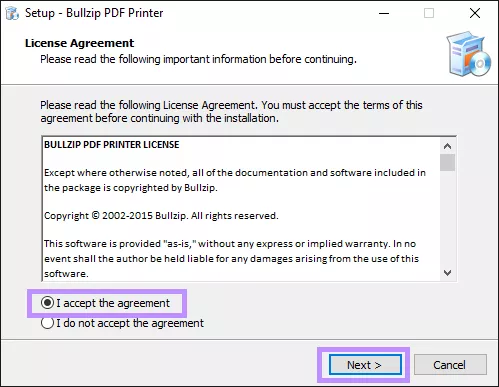
Passo 3. O Bullzip solicitará que você baixe alguns arquivos adicionais. Marque todas as caixas para baixar esses arquivos e clique em "Avançar".
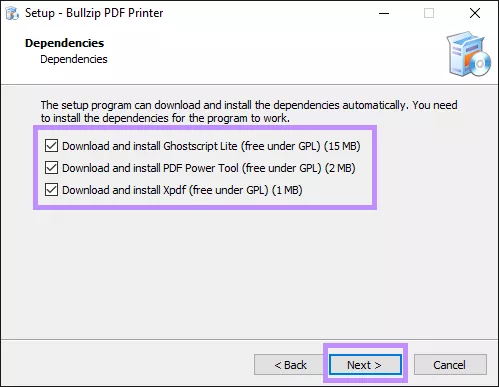
O processo de instalação será iniciado. Após a conclusão, clique em “Concluir” para fechar a janela de configuração.
Parte 5. Como usar Bullzip PDF Printer?
Você pode usar o Bullzip PDF Printer para uma variedade de necessidades de criação e gerenciamento de PDF. Para ajudar você a começar, aqui mostrarei como imprimir em PDF, converter para outros formatos e adicionar marcas d'água aos seus documentos.
Aqui estão os passos.
Passo 1. Abra qualquer arquivo imprimível que você precise converter para PDF. Aqui, usarei o arquivo .txt criado com o Bloco de Notas. Em seguida, clique em "Arquivo" na parte superior e escolha "Imprimir".
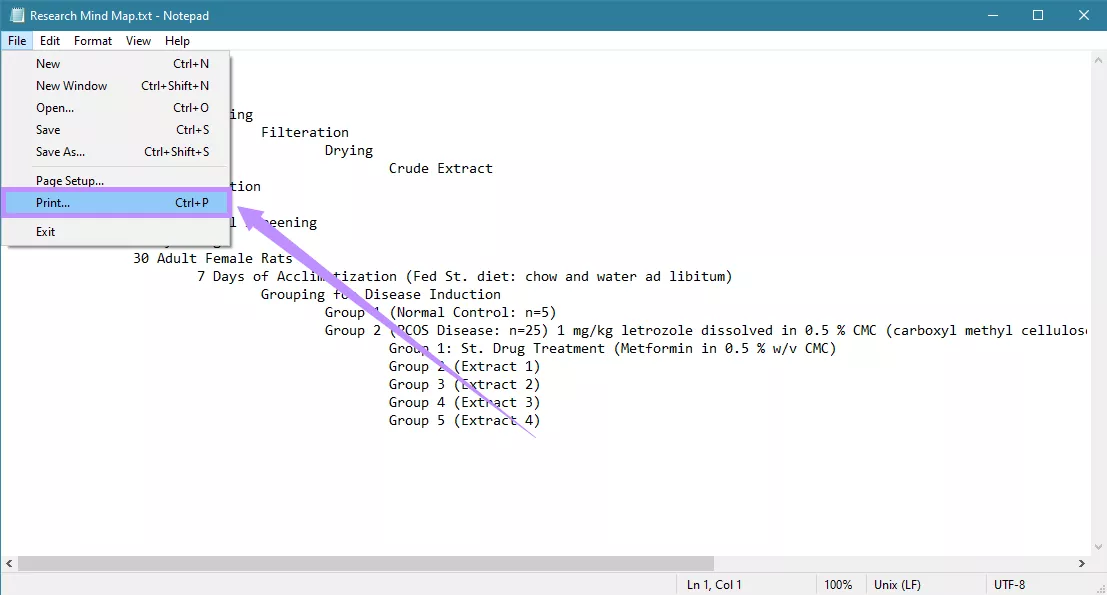
Passo 2. Selecione “Bullzip PDF Printer” como impressora virtual e clique em “Imprimir”.
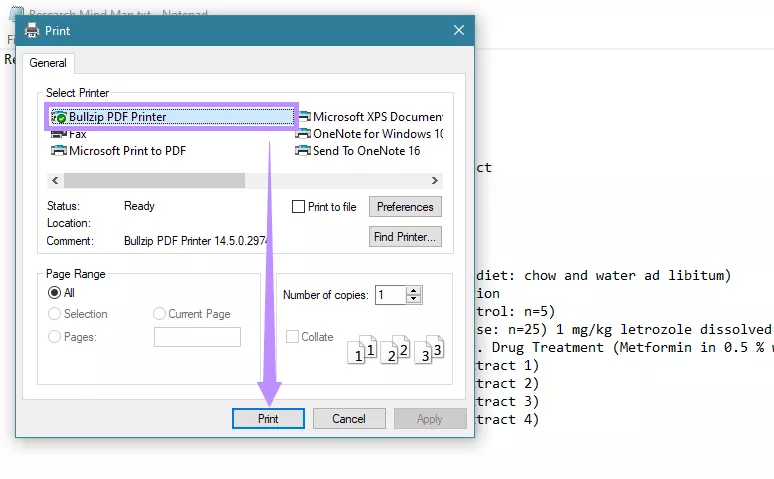
Passo 3. Clique no menu suspenso Formato e selecione “PDF”. Em seguida, dê um nome ao arquivo e clique em “Salvar”.
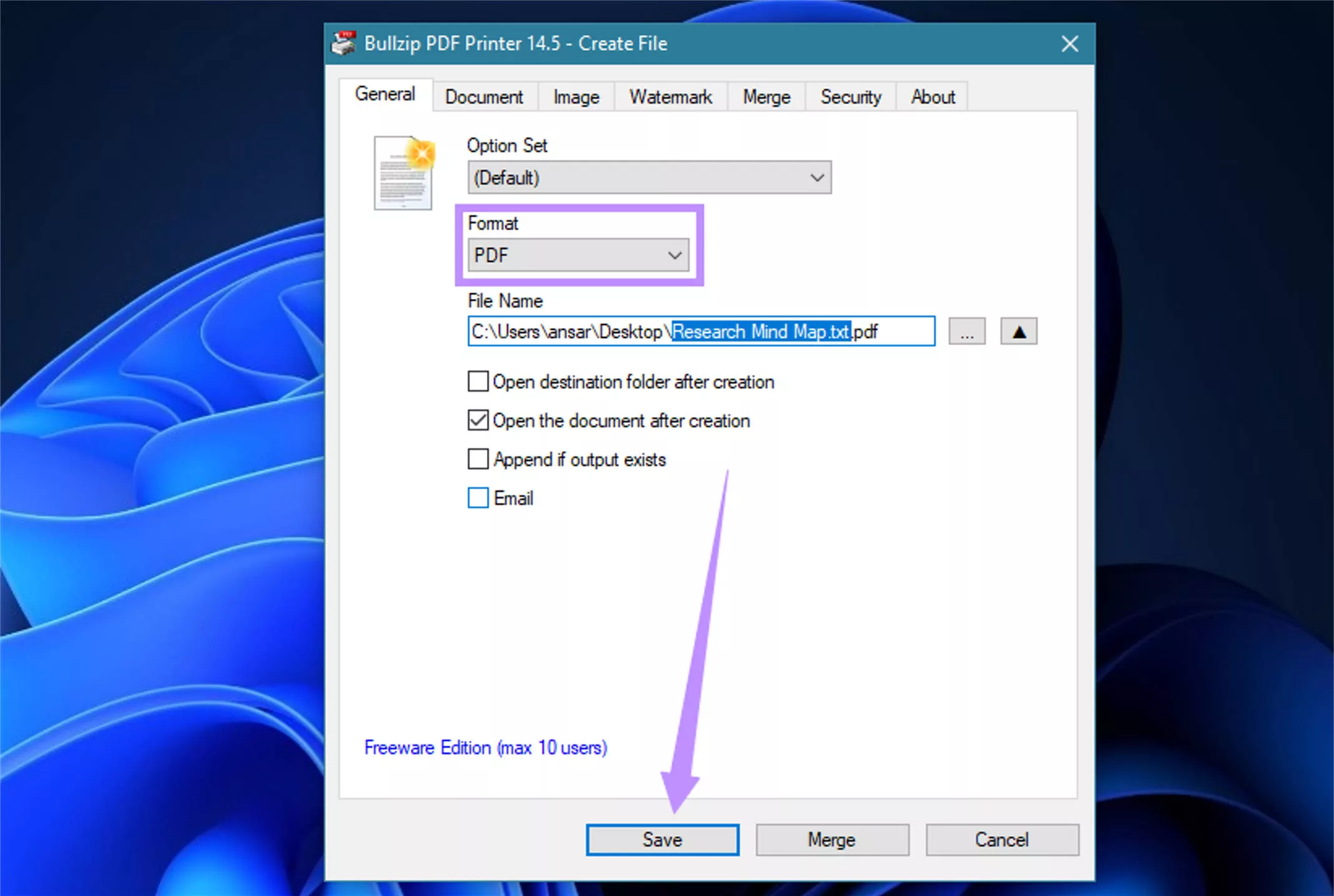
Passo 4. Se você quiser converter seu arquivo para outros formatos além do PDF, basta selecionar o tipo de arquivo desejado no menu suspenso Formato e clicar em “Salvar”.
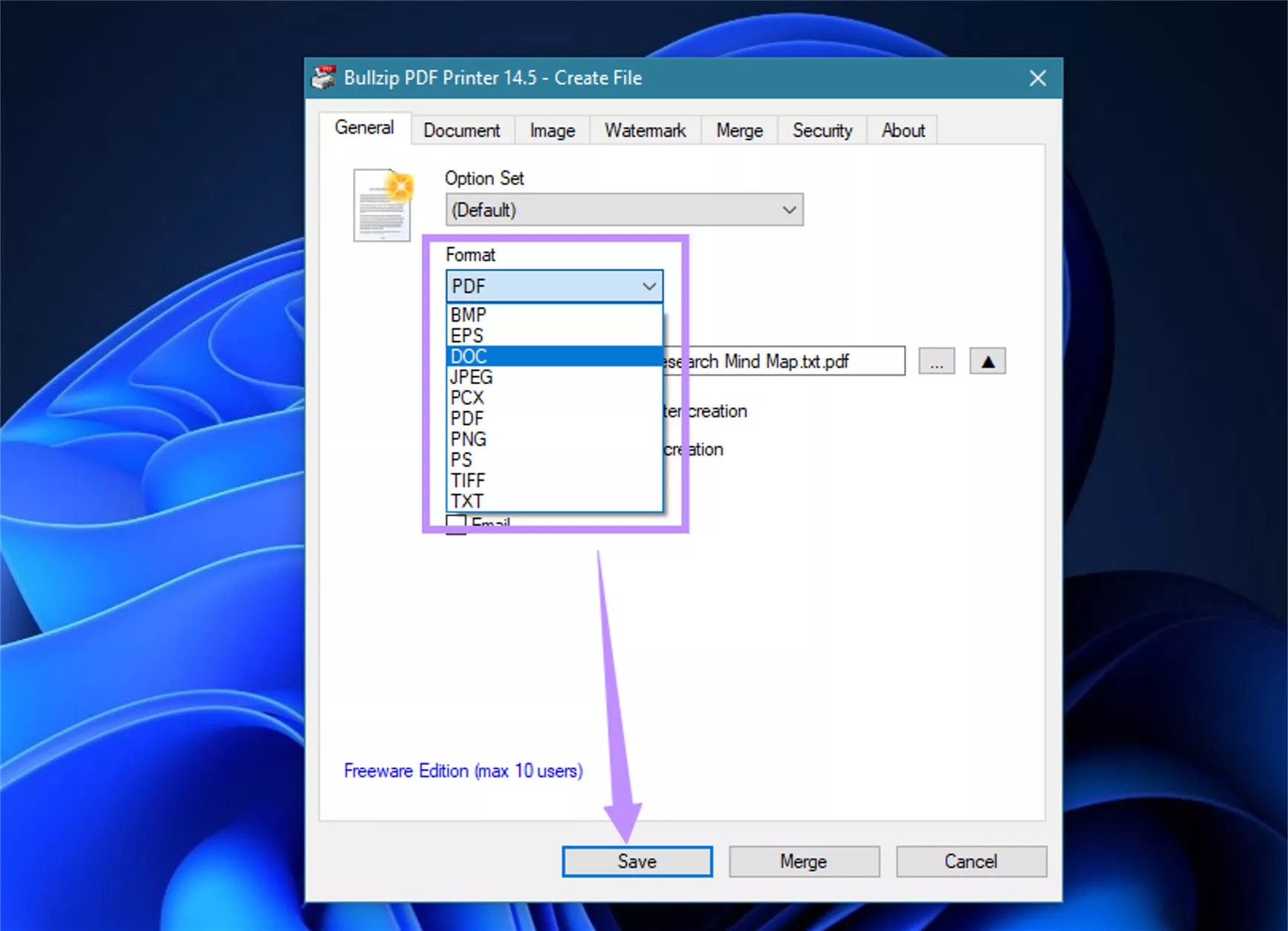
Passo 5. Se você quiser colocar uma marca d'água no seu documento antes de salvá-lo, selecione “Marca d'água” no menu superior.
- Digite sua marca d'água no campo "Texto". Em seguida, selecione a fonte, a cor, o tamanho e a largura do contorno.
- Clique no menu suspenso Camada e escolha se deseja adicionar a marca d'água no primeiro ou no segundo plano.
- Ajuste a rotação e a posição da marca d'água, se necessário. Quando terminar, clique em "Salvar".
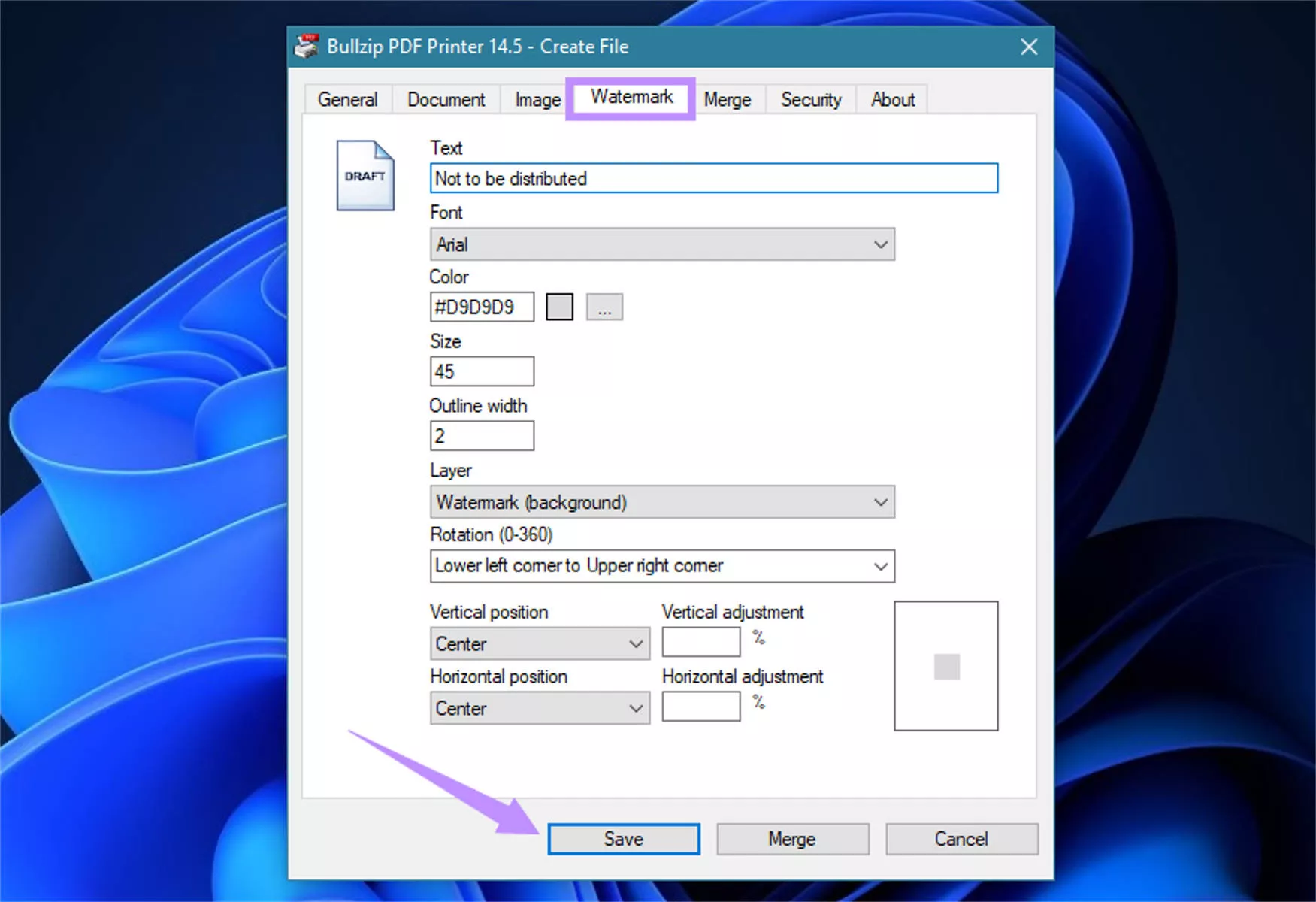
Parte 6. Por que não recomendar o uso de Bullzip PDF Printer?
Agora que você aprendeu tudo sobre o Bullzip, deve estar se perguntando se vale a pena experimentar ou investir. Embora ofereça algumas ferramentas úteis, está longe de ser a melhor opção disponível. Aqui estão vários motivos pelos quais eu não o recomendo.
- Difícil de entender: O Bullzip tem uma curva de aprendizado íngreme. A interface e as configurações dos recursos são técnicas e podem ser desafiadoras para iniciantes.
- Poucos recursos: O Bullzip oferece recursos limitados. Ferramentas essenciais de PDF, como edição, anotação ou criação de formulários, estão completamente ausentes.
- Uso não gratuito: Recursos avançados exigem uma assinatura paga. Mesmo os recursos gratuitos são restritos, com acesso total garantido por uma assinatura e uma marca d'água de teste.
- Interface pouco atraente: A interface do software lembra mais um painel de controle antigo do que uma ferramenta de PDF moderna. Falta um layout focado no usuário, o que o torna pouco atraente de usar.
Parte 7. Altamente recomendado o uso do UPDF - a melhor alternativa a Bullzip PDF Printer
Com tantas desvantagens do Bullzip, você merece uma maneira melhor de criar e gerenciar seus PDFs. O UPDF é a melhor alternativa que você encontrará! É um editor de PDF poderoso com um conjunto abrangente de ferramentas para criar, editar, organizar e gerenciar seus documentos. Além disso, você pode experimentá-lo gratuitamente. Baixe agora para começar.
Windows • macOS • iOS • Android Seguro 100%
Quer saber o que o torna melhor que o Bullzip PDF Printer? Vamos descobrir com a seguinte comparação.
| Ferramentas | UPDF | Bullzip PDF Printer |
| Plataforma suportada | Windows, Mac, iOS, Android | Windows |
| Imprimir PDF | ||
| Imprimir PDF em lote | ||
| Converter PDF | Word Excel PPT CSV JPEG PNG TIFF GIF BMP TXT RTF XML HTML PDF/A | EPS DOC PCX JPEG PNG TIFF PS BMP TXT PDF/A |
| Proteger PDF | ||
| Marca d'água em PDF | ||
| Compartilhar PDF | Por e-mail, código QR, link | Por e-mail |
| Mesclar PDF | ||
| Ler PDF | ||
| Editar PDF | ||
| Anotar PDF | ||
| Comprimir PDF | ||
| Organizar PDF | ||
| Processo em lote | ||
| Criar formulários PDF | ||
| Criar PDF | Nenhuma criação de PDF dedicada do zero |
Como você pode ver, o UPDF é uma escolha muito melhor do que o Bullzip PDF Printer. Veja o porquê:
- Você obtém uma gama maior de recursos para lidar com PDFs de forma mais eficiente.
- Você pode converter PDFs em mais formatos de arquivo para melhor compatibilidade.
- Você pode processar vários arquivos em lote para economizar tempo e esforço.
- Você pode criar PDFs com aparência profissional do zero.
- Você pode usá-lo em qualquer plataforma, a qualquer hora.
Se você quiser uma visão completa desses recursos, leia este artigo de análise ou assista ao vídeo abaixo.
Palavras Finais
Isso conclui nossa análise do Bullzip PDF Printer. Ele oferece ferramentas básicas de PDF e carece de recursos avançados e de um design de interface moderno. Isso o torna uma solução menos eficiente para trabalhar com PDFs. Em comparação, o UPDF oferece um conjunto abrangente de recursos para gerenciar todos os aspectos dos seus documentos PDF. Além disso, está disponível em todas as plataformas. Então, vá em frente e baixe o UPDF agora mesmo para uma maneira mais inteligente de trabalhar com PDFs!
Windows • macOS • iOS • Android Seguro 100%
 UPDF
UPDF
 UPDF para Windows
UPDF para Windows UPDF para Mac
UPDF para Mac UPDF para iPhone/iPad
UPDF para iPhone/iPad UPDF para Android
UPDF para Android UPDF AI Online
UPDF AI Online UPDF Sign
UPDF Sign Editar PDF
Editar PDF Anotar PDF
Anotar PDF Criar PDF
Criar PDF Formulário PDF
Formulário PDF Editar links
Editar links Converter PDF
Converter PDF OCR
OCR PDF para Word
PDF para Word PDF para Imagem
PDF para Imagem PDF para Excel
PDF para Excel Organizar PDF
Organizar PDF Mesclar PDF
Mesclar PDF Dividir PDF
Dividir PDF Cortar PDF
Cortar PDF Girar PDF
Girar PDF Proteger PDF
Proteger PDF Assinar PDF
Assinar PDF Redigir PDF
Redigir PDF Sanitizar PDF
Sanitizar PDF Remover Segurança
Remover Segurança Ler PDF
Ler PDF Nuvem UPDF
Nuvem UPDF Comprimir PDF
Comprimir PDF Imprimir PDF
Imprimir PDF Processamento em Lote
Processamento em Lote Sobre o UPDF AI
Sobre o UPDF AI Soluções UPDF AI
Soluções UPDF AI Guia do Usuário de IA
Guia do Usuário de IA Perguntas Frequentes
Perguntas Frequentes Resumir PDF
Resumir PDF Traduzir PDF
Traduzir PDF Converse com o PDF
Converse com o PDF Converse com IA
Converse com IA Converse com a imagem
Converse com a imagem PDF para Mapa Mental
PDF para Mapa Mental Explicar PDF
Explicar PDF Pesquisa Acadêmica
Pesquisa Acadêmica Pesquisa de Artigos
Pesquisa de Artigos Revisor de IA
Revisor de IA Escritor de IA
Escritor de IA  Assistente de Tarefas com IA
Assistente de Tarefas com IA Gerador de Questionários com IA
Gerador de Questionários com IA Resolutor de Matemática com IA
Resolutor de Matemática com IA PDF para Word
PDF para Word PDF para Excel
PDF para Excel PDF para PowerPoint
PDF para PowerPoint Guia do Usuário
Guia do Usuário Truques do UPDF
Truques do UPDF Perguntas Frequentes
Perguntas Frequentes Avaliações do UPDF
Avaliações do UPDF Centro de Download
Centro de Download Blog
Blog Sala de Imprensa
Sala de Imprensa Especificações Técnicas
Especificações Técnicas Atualizações
Atualizações UPDF vs. Adobe Acrobat
UPDF vs. Adobe Acrobat UPDF vs. Foxit
UPDF vs. Foxit UPDF vs. PDF Expert
UPDF vs. PDF Expert







 Lizzy Lozano
Lizzy Lozano 


